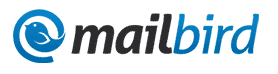
I denne opplæringen:
- Eksportere meldinger fra IncrediMail til EML-filer
- Importere IncrediMail e-post til Mailbird app
- Forbereder Mailbird å importere e-post (flytte eksisterende e-post til mappen TEMP)
- Importere EML-filer i Mailbird app
- Importere kontakter fra IncrediMail til Mailbird app
Eksport e-poster fra IncrediMail til EML-filer
* - Den uregistrerte versjonen konverterer et begrenset antall meldinger- Løpe IncrediMail til Outlook Transfer nytte.
- Klikk Lukk knappen dukket opp melding om at Microsoft Outlook er ikke tilgjengelig (hvis dukket).
- Gå til menyen Modus og aktivere modus kalt Eksport til EML-filer.
- Velg kilden mappen hvor IncrediMail Message butikken ligger.
- Klikk Skann mappe knapp.
- Klikk Lagre EML knapp.
- Velg et filsystem mappe for å spare Eml filer og vente til slutten av eksport.

| 
| 
| 
|
Import IncrediMail meldinger til Mailbird
Hvis du allerede bruker Mailbird e-postklient du åpenbart har eksisterende meldinger inne i Innboks mappe. Vi anbefaler deg å flytte dem midlertidig til en annen mappe for å hindre blanding av importerte og eksisterende e-post. Hvis du nettopp har installert Mailbird, gå videre til neste kapittel. Alternativt kan du opprette Filter som vil flytte alle mottatte e-postmeldinger til bestemt mappe.
If you did not yet installed Mailbird we recommend you to see this video:
Opprett Temp-mappen og flytte Innboks e-post til det
- Løpe Postfugl programmet være åpent Innboks mappe.
- Trykk Ctrl + A snarvei for å velge alle e-poster.
- Høyreklikk på de valgte e-post for å åpne hurtigmenyen.
- I menyen klikk på Flytte til… klikk deretter Legg til mappe vil du bli bedt om å midlertidig deaktivere antivirus.
- Skriv inn det nye mappenavnet Temp (for eksempel) og klikk ok knapp.
Dette vil skape en Temp-mappe og alle valgte e-poster vil bli flyttet inni den. Du kan flytte disse e-postene tilbake ved å gå inn i Temp-mappen og bruke popup menyen Flytt til innboksen.
Import EML-filer til Mailbird
-
- Last ned EML bro søknad https://www.outlooktransfer.com/trial/emlbridge.zip
- Pakk programmet og kjøre det.
- Deaktiver en Søk i undermapper vil du bli bedt om å midlertidig deaktivere antivirus.
- Angi banen til mappen der EML-filer er plassert (øverste tekstfeltet).
- Klikk Søk knapp. Programmet vil finne alle EML-filer som ligger i den valgte mappen.
- Klikk start Bridge knapp.
- nå kjører Postfugl og oppsett ny POP3 e-postkonto med følgende parametre:
* du kan bruke alle brukernavn og passord. - klikk nå Innboks og trykk F5 knappen eller klikk på oppdateringsikonet for å motta e-post.
Mailbird vil motta alle e-poster fra EML Bridge og broen vil bli stoppet automatisk.
Velg importerte e-post og flytte dem til ønsket mappe som det er beskrevet i forrige kapittel. Gjenta trinnene ovenfor for å importere e-post fra en annen mappe.
Importer kontakter fra IncrediMail til Mailbird
Mailbird støtter import av vCard-filer, men IncrediMail lagrer adresseboken innsiden egen database. Første, kontakter bør trekkes ut og lagres i vCard-format, etter at de kan importeres til Mailbird. Her er hvordan å konvertere IncrediMail kontakter til Mailbird:
Pakk IncrediMail adressebok til vCard-filer
- Løpe Adressebok vifte nytte.
- Like etter start programmet vil prøve å finne alle IncrediMail adressebok og plassere alle funnet adressebøker til topplisten. Du kan også velge adresseboken filen manuelt ved å trykke Velg manuelt knapp.
- Velg ett av Adressebok-filer.
- Klikk Velg Target knappen og angi mappen du vil lagre hentet vCard kontakter.
Programmet vil lagre hentet kontakter til den valgte mappen. vCard-filer kan importeres til Outlook, Gmail eller en annen e-postklienter.
Import vCard kontakter inn Mailbird
- Kjør Mailbird og klikk Kontakt ikon
- Klikk på Innstillinger
- Klikk på Importer kontakter fra vCard menyvalget.
- Klikk på Bla knappen i dukket Import fra vCard vindu.
- I den åpen Dialog navigere til mappen der IncrediMail vCard kontakter ble reddet.
- Klikk Ctrl + A tastene kombinasjon for å velge alle vCard-filer.
- Klikk Åpen knappen og utvalgte kontakter blir importert.
Du kan også være lurt å vite:
- How to convert IncrediMail messages to Thunderbird
- Slik importerer Live Mail kontakter til Outlook
- vCard til Outlook Transfer – kontakter konvertering programvare
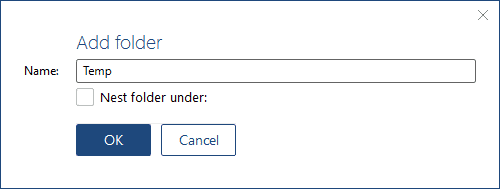
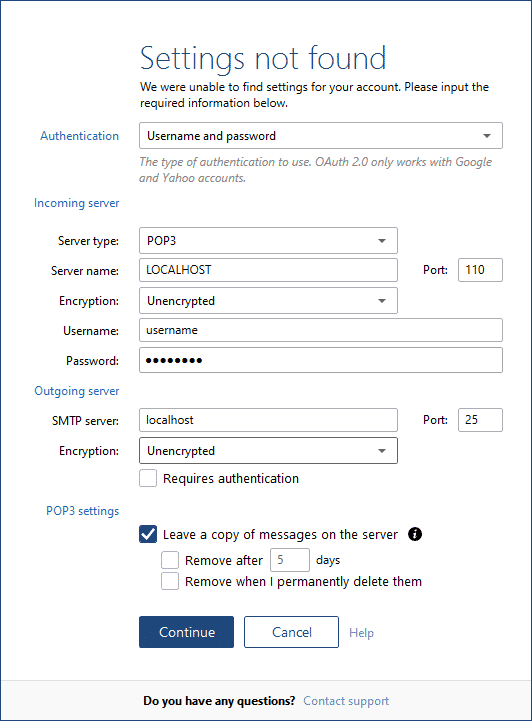

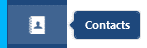

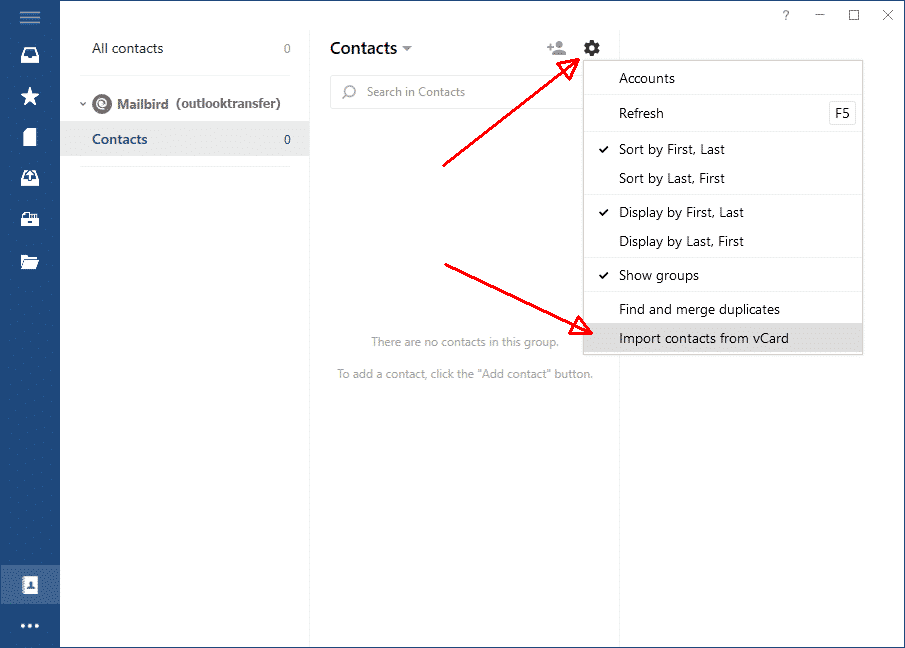
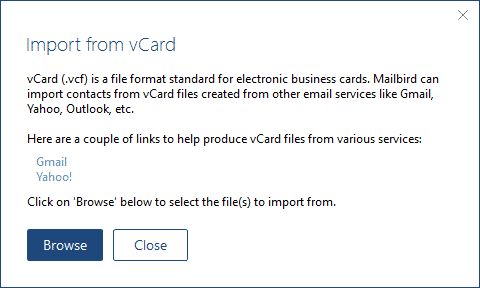









Reddet meg fra en stor katastrofe. Jeg brukte Incredimail, virker som hele livet, og deretter å miste all den historien med et pennestrøk, orker ikke å tenke på det, Takk skal du ha “outlooktransfer.com”!